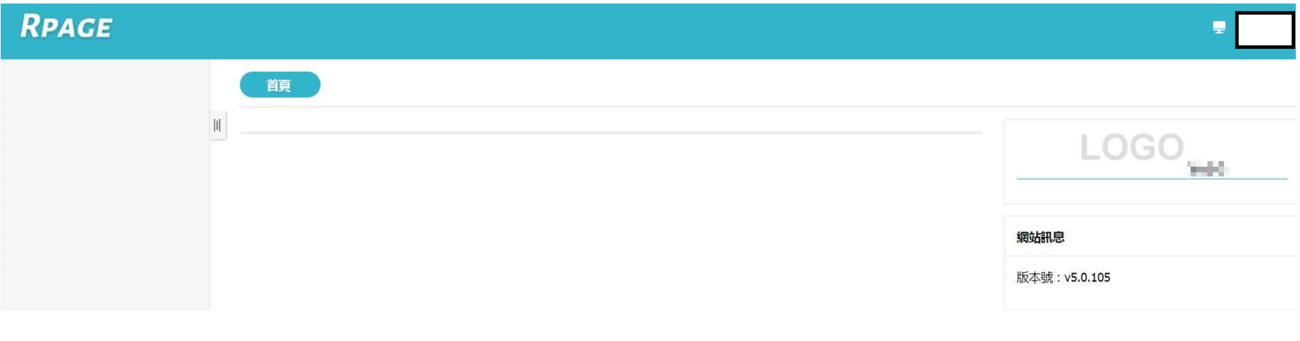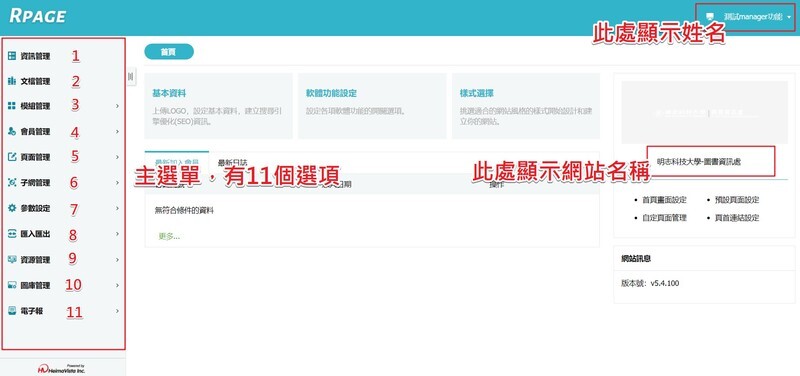網頁管理後台登入說明-請在單位網址後面加上「/platform」連到後台,並用校園入口網帳號密碼登入
發佈日期 :
2020-06-25
最後更新日期 :
2022-08-08
第一次登入前,請先申請網頁管理權限
使用說明:在OA申請rpage平台的管理權限
完成後會在OA收到「管理權限申請單完成通知」,接著請依照下列說明登入rpage後台。
登入網址
若要進入單位網站的後台,請在單位網站的網址後面加上「/platform」,範例:
圖書資訊處的前台網址為:https://lis.mcut.edu.tw
圖書資訊處的後台網址為:https://lis.mcut.edu.tw/platform
登入帳號密碼
- 帳號:同校園入口網。請勿輸入工號
- 密碼:同校園入口網
登入後看到的畫面
- 登入時系統會根據帳號來判定權限等級
- 若未申請管理權限,則權限等級為「Guest」:畫面右上角顯示姓名,畫面中間和左邊一片空白
- 若已申請管理權限,則權限等級為「Manager」:畫面右上角會顯示姓名,畫面左邊顯示11個選項
「Manager」的11個選項
- 資訊管理
- 文檔管理
- 模組管理
- 會員管理
- 頁面管理
- 子網管理
- 參數設定
- 匯入匯出(註:只有開「匯出」功能,沒有開「匯入」功能。若需使用「匯入」功能,請聯繫圖書館柯文琪。)
- 資源管理
- 圖庫管理
- 電子報
備註
- 每個網站的「Manager」權限是分開設定的,接新網站要重新申請管理權限
- 若已在OA收到「管理權限申請單完成通知」,且用「校園入口網帳號密碼」登入時仍看到「Guest」畫面,請聯繫電算中心王中良(#4263)或圖書館周雅婷(#4284)